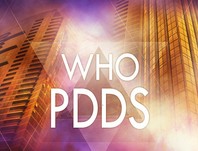海报制作,在PS中制作“剪纸风格”海报(3)
来源:公众号
作者:极微设计
学习:7240人次
第七步:
在最上面的“图层 1 拷贝 6”图层,按住Ctrl键并同时单击“图层 1 拷贝 6”图层缩览图,显示出 图层 1 拷贝 6 图层的选区;接着按Shift+F5在选区内填充自己喜欢的颜色(比如:#d0fef3),好了后点击‘确定’;然后按Ctrl+D取消选择;再重复几次此步骤,分别在各个 图层 1 拷贝 的图层填充不同的颜色
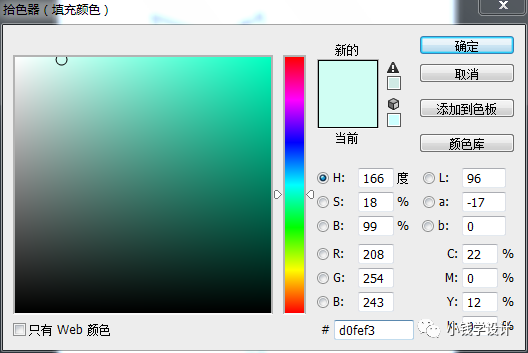
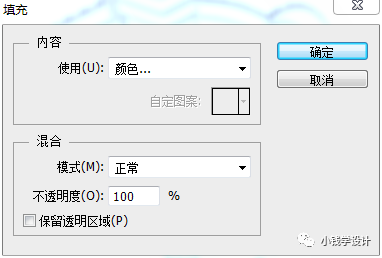
第八步:
按T使用文字工具,随意输入一些自己喜欢的文字,使海报效果更佳,即可完成。
完成:
学习PS的乐趣所在就是亲自把想学的教程制作好,并且根据自己的一些设计把海报制作的更完美,同学们一起通过教程练习一下吧。
学习 · 提示
相关教程
关注大神微博加入>>
网友求助,请回答!
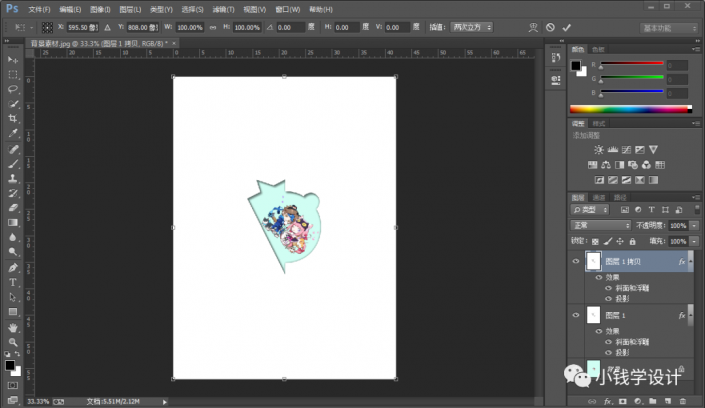
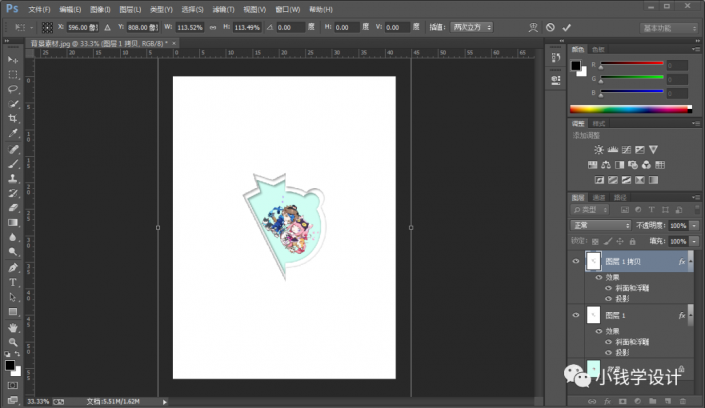
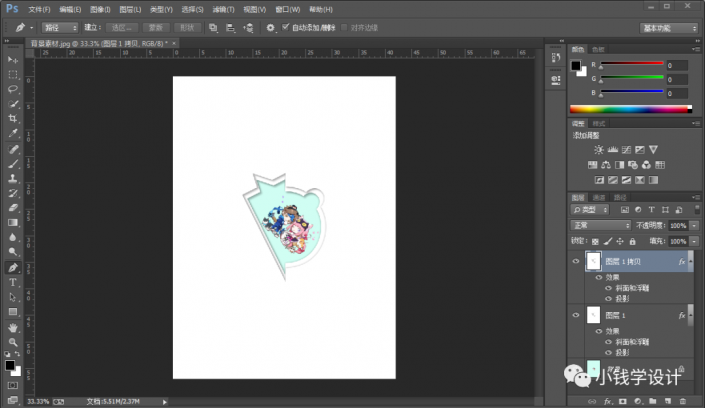
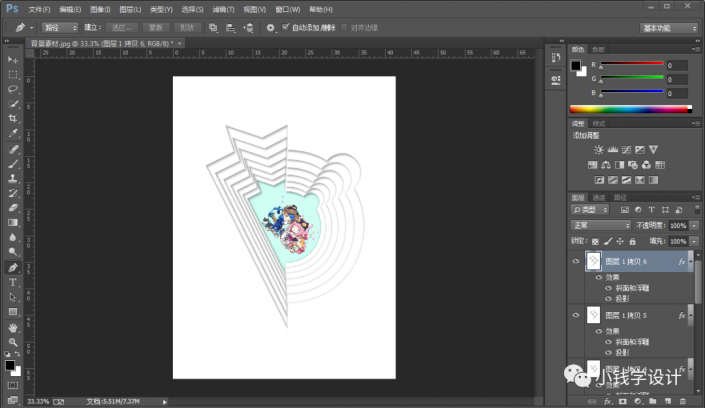

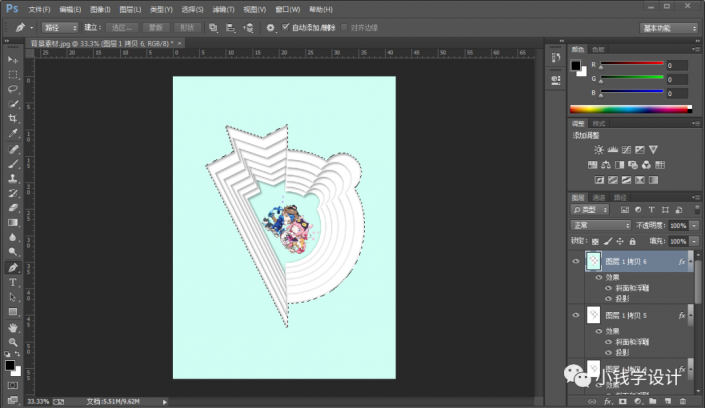
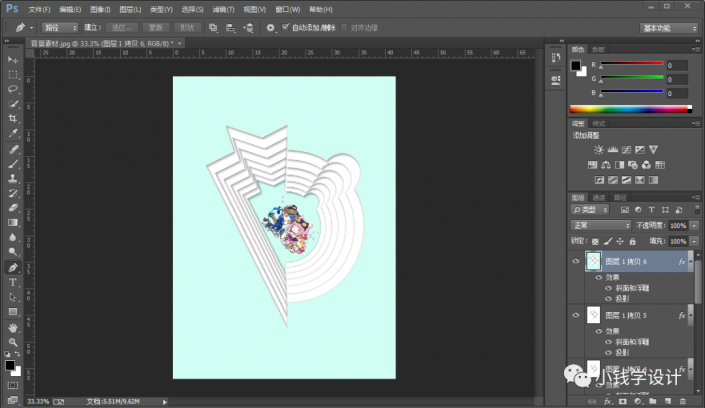
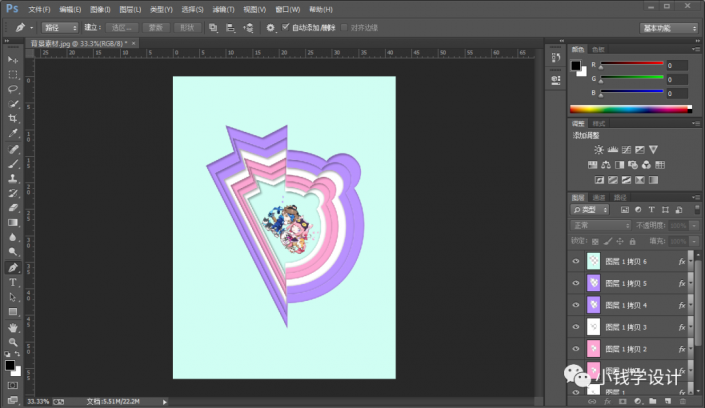
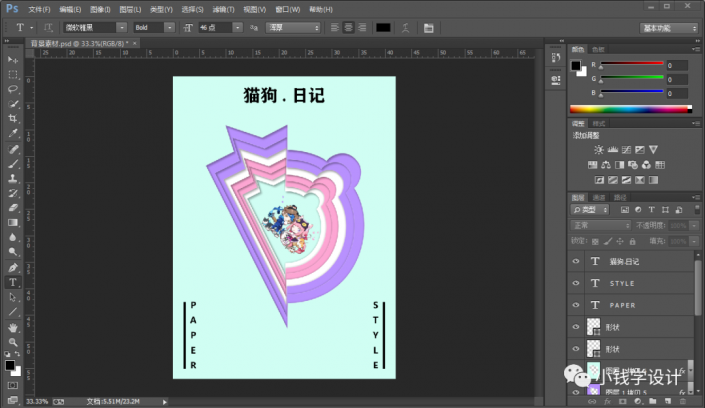
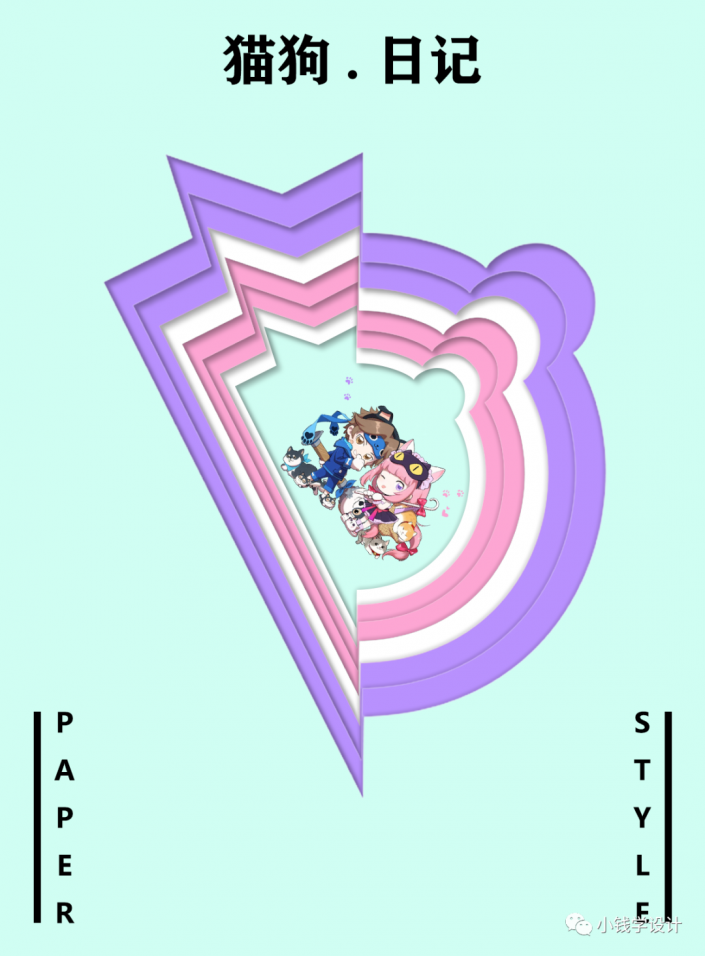 新手学PS请到:www.16xx8.com
新手学PS请到:www.16xx8.com